Page 1
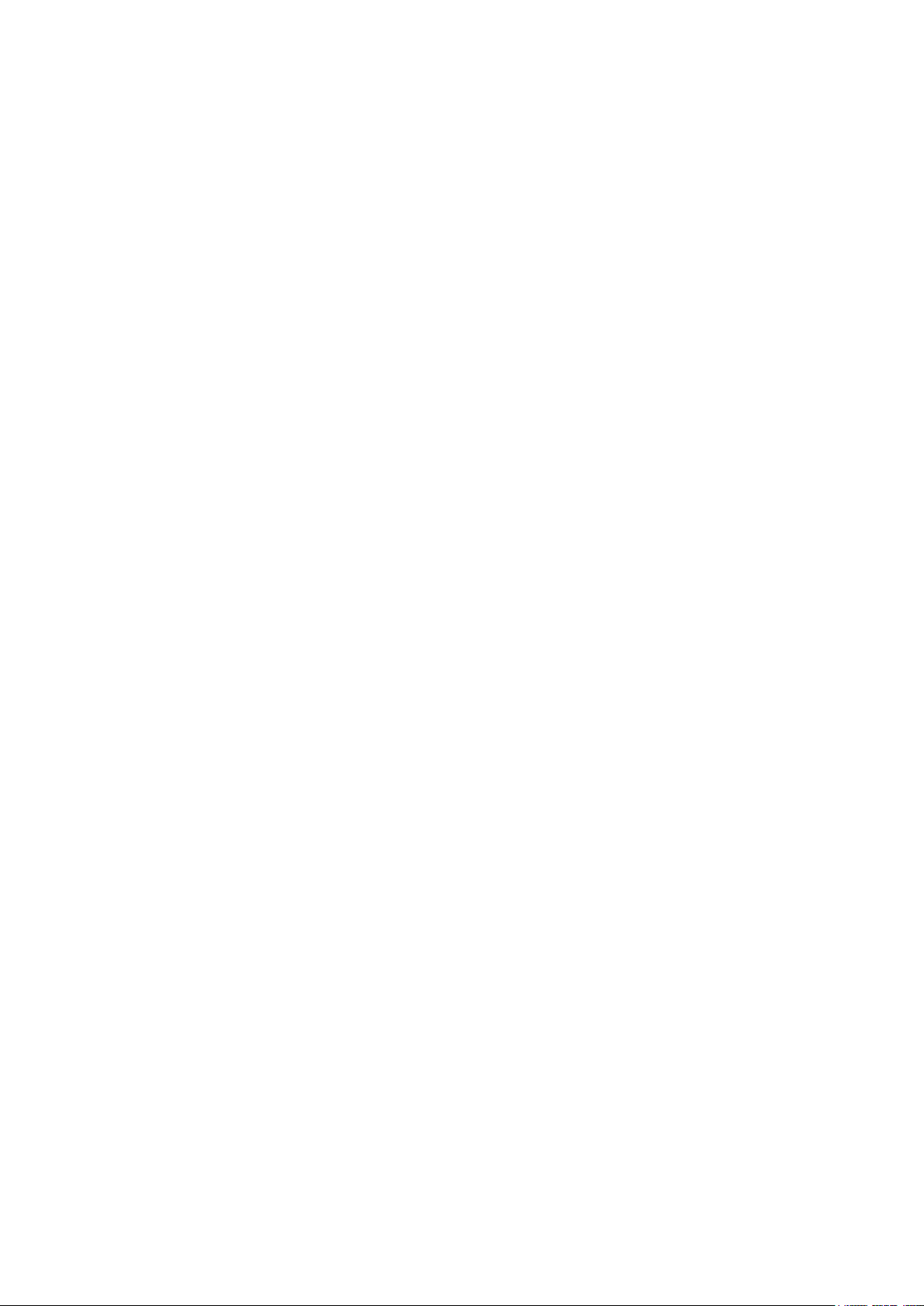
Tesla 2 W8
Guía completa de usuario
Page 2

Tesla 2 W8
Guía completa de usuario
Acerca de este manual
ESPAÑOL
Tesla 2 W8
Desde el equipo de bq queremos agradecerte la compra de tu nueva tablet Tesla 2
W8 y esperamos que la disfrutes.
Con este dispositivo podrás navegar por Internet, consultar tu correo electrónico,
disfrutar de tus juegos (que podrás adquirir directamente desde tu dispositivo),
leer libros electrónicos, transferir archivos a través de Bluetooth
®
, grabar sonido,
ver películas, hacer fotografías y vídeos, escuchar música, chatear con tus amigos y
familiares.
Acerca de este manual
· Para garantizar el uso correcto de tu tablet, lee atentamente este manual de
usuario antes de comenzar a utilizarlo.
· Es posible que algunas de las imágenes y capturas de pantalla de este manual
no coincidan exactamente con las del producto nal.
· Es posible que existan partes del contenido que no coincidan exactamente
con el funcionamiento de tu dispositivo debido a actualizaciones en el
rmware. Para obtener la versión más actualizada de este manual, por favor,
visita www.bq.com.
· bq no se hace responsable de los problemas de rendimiento o de las
incompatibilidades provocadas por la modicación de parámetros de registro
por parte del usuario, así como de las incompatibilidades de algunas aplicaciones
de terceros disponibles en las tiendas de aplicaciones.
2
Page 3
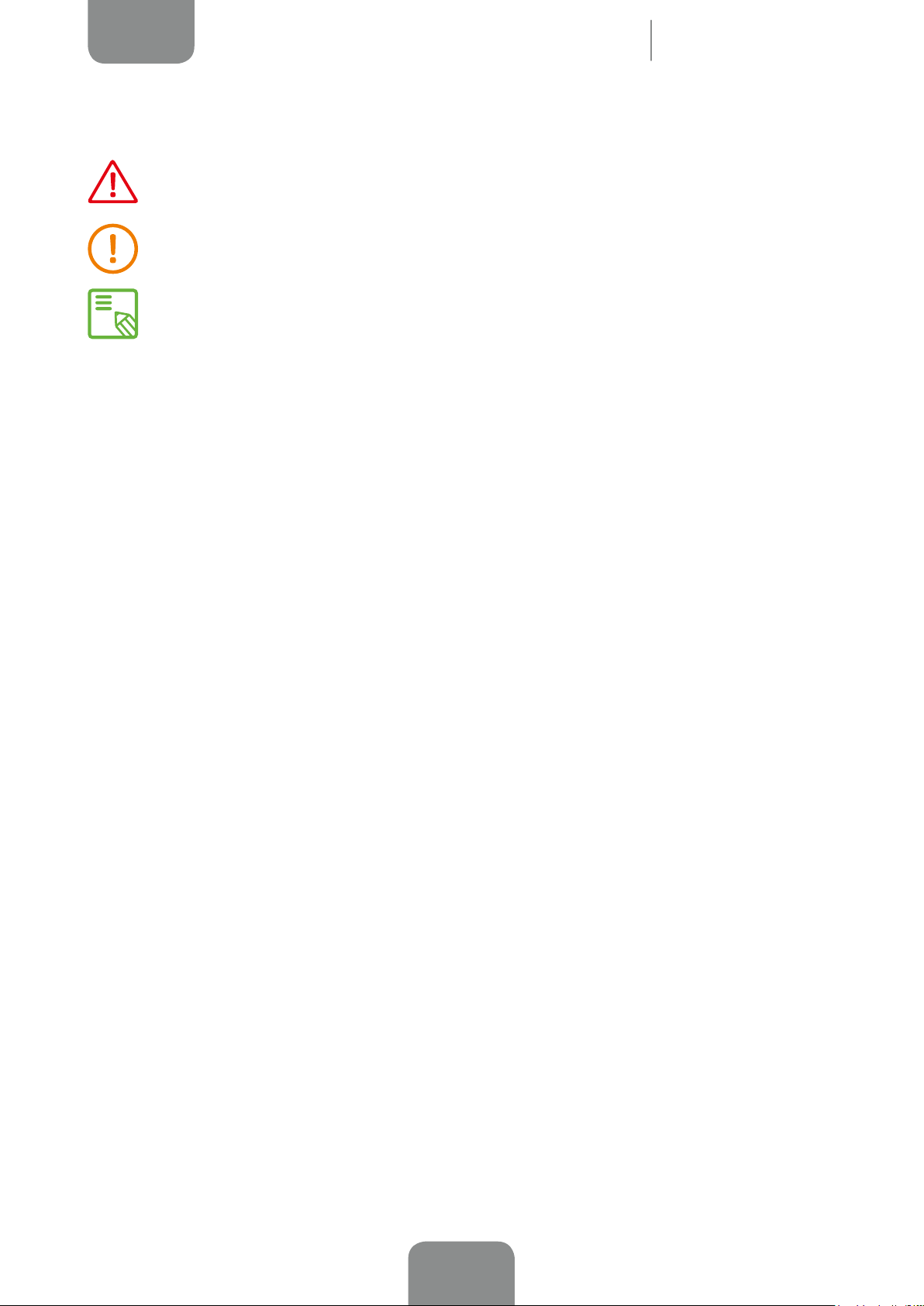
ESPAÑOL
Iconos explicativos
Peligro: situaciones que pueden suponer un riesgo para la salud de las
personas.
Advertencia: situaciones que no suponen riesgo para la salud de las personas
pero pueden poner en riesgo el correcto funcionamiento del dispositivo.
Consejo: información adicional para sacar el máximo partido a tu dispositivo.
Guía completa de usuario
Iconos explicativos/Marcas comerciales
Tesla 2 W8
Marcas comerciales
El logo de bq es una marca registrada de Mundo Reader, S.L.
®
es un logo y marca registrada de Intel Corporation.
Intel
Microsoft Windows es el nombre de uno de los sistemas operativos propiedad de Microsoft Corporation.
Microsoft Ofce es una suite de ocina propiedad de Microsoft Corporation.
®
es una marca comercial registrada de Wi-Fi Alliance.
Wi-Fi
®
Bluetooth
MicroSD
HDMI
Silicon Image, Inc.
El resto de marcas comerciales son propiedad de sus respectivos dueños. Todos los derechos reservados.
es una marca registrada de Bluetooth SIG, Inc.
TM
es una marca y logo registrado de SD-3D, LLC.
®
(High-Denition Multimedia Interface) es una marca registrada de HDMI Licensing, LLC, subsidiaria de
3
Page 4

Tesla 2 W8
Índice
Guía completa de usuario
Índice
ESPAÑOL
6 ANTES DE EMPEZAR
6 Contenido del paquete
7 Vista general del producto
8 PRIMEROS PASOS
8 Introducción/extracción de la tarjeta MicroSD
9 Encendido/Apagado
10 Cargar el dispositivo
11 Transferencia de archivos
13 Asistente de conguración
14 ELEMENTOS DEL ESCRITORIO
14 Bloqueo de pantalla
15 Pantalla de Inicio
17 Aprendiendo a utilizar la pantalla multitáctil
20 Charms Bar
22 Iconos informativos
22 Teclado
23 Menú de aplicaciones
28 PANEL DE CONTROL
29 Sistema y seguridad
29 Redes e Internet
29 Hardware y sonido
29 Programas
29 Cuentas de usuario y protección infantil
4
Page 5
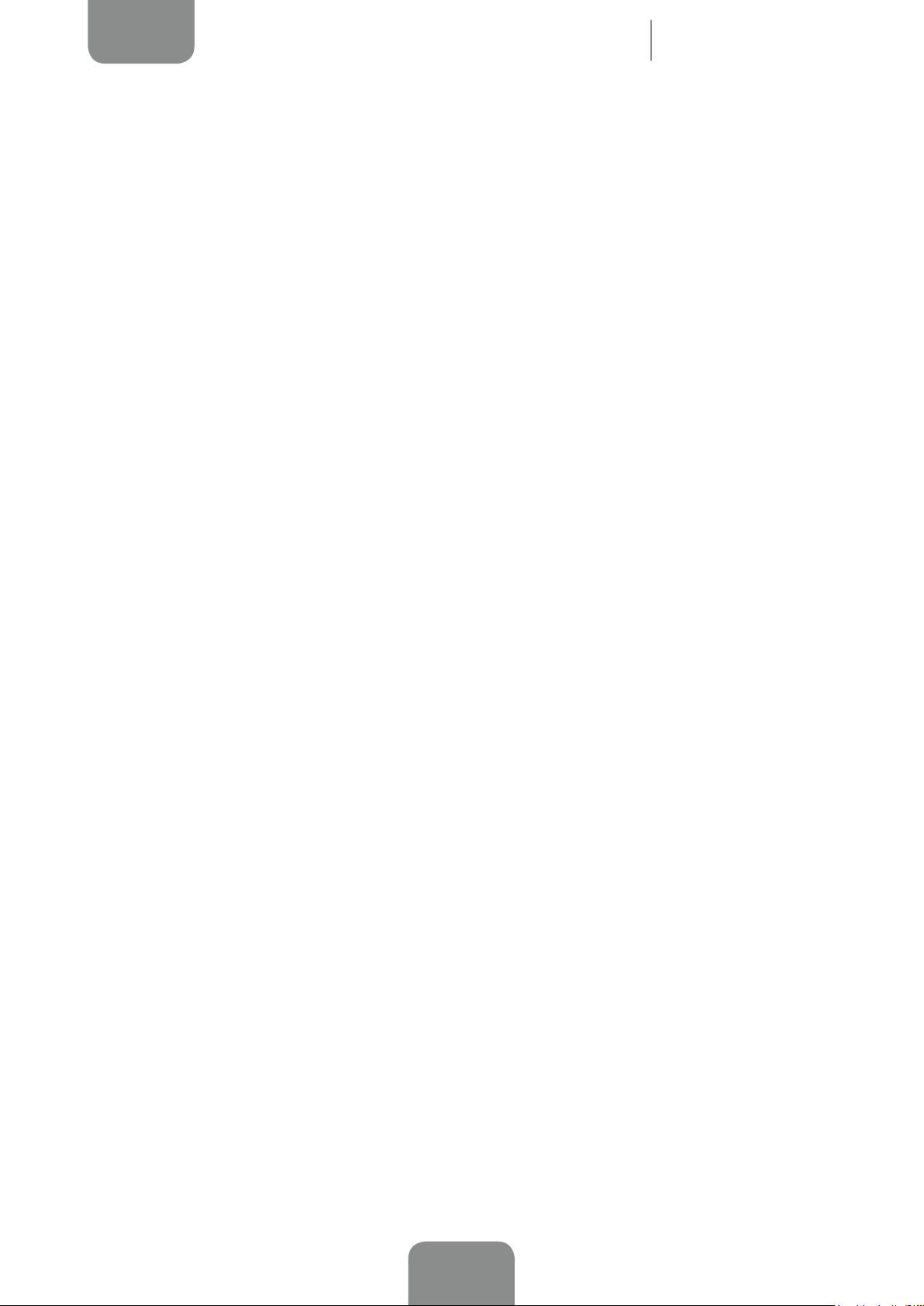
Guía completa de usuario
ESPAÑOL
Índice
Tesla 2 W8
29 Apariencia y personalización
30 Reloj, idioma y región
30 Accesibilidad
31 CORREO ELECTRÓNICO
31 Cuenta Microsoft
34 Conguración de otras cuentas de correo electrónico
35 Enviar un email
35 Responder un email
36 AJUSTES DE RENDIMIENTO
36 Optimizar la duración de la batería
37 MULTIMEDIA
37 Cámara
38 Reproducción de música
38 Reproducción de vídeos
39 APLICACIONES
39 Tienda de aplicaciones
39 Aplicaciones preinstaladas
40 Editor de textos, hojas de cálculo y presentaciones
40 Calendario
41 Mapas y navegación GPS
41 Visualización Metro
42 UTILIDADES
42 Calculadora
42 Alarmas
43 Grabadora de sonidos
44 ANEXOS
44 ANEXO A: Especicaciones técnicas
45 ANEXO B: Limpieza y Seguridad
48 ANEXO C: Información sobre exposición a ondas
de radio y SAR
49 ANEXO D: Eliminación correcta de este producto
50 ANEXO E: Declaraciones de conformidad
5
Page 6
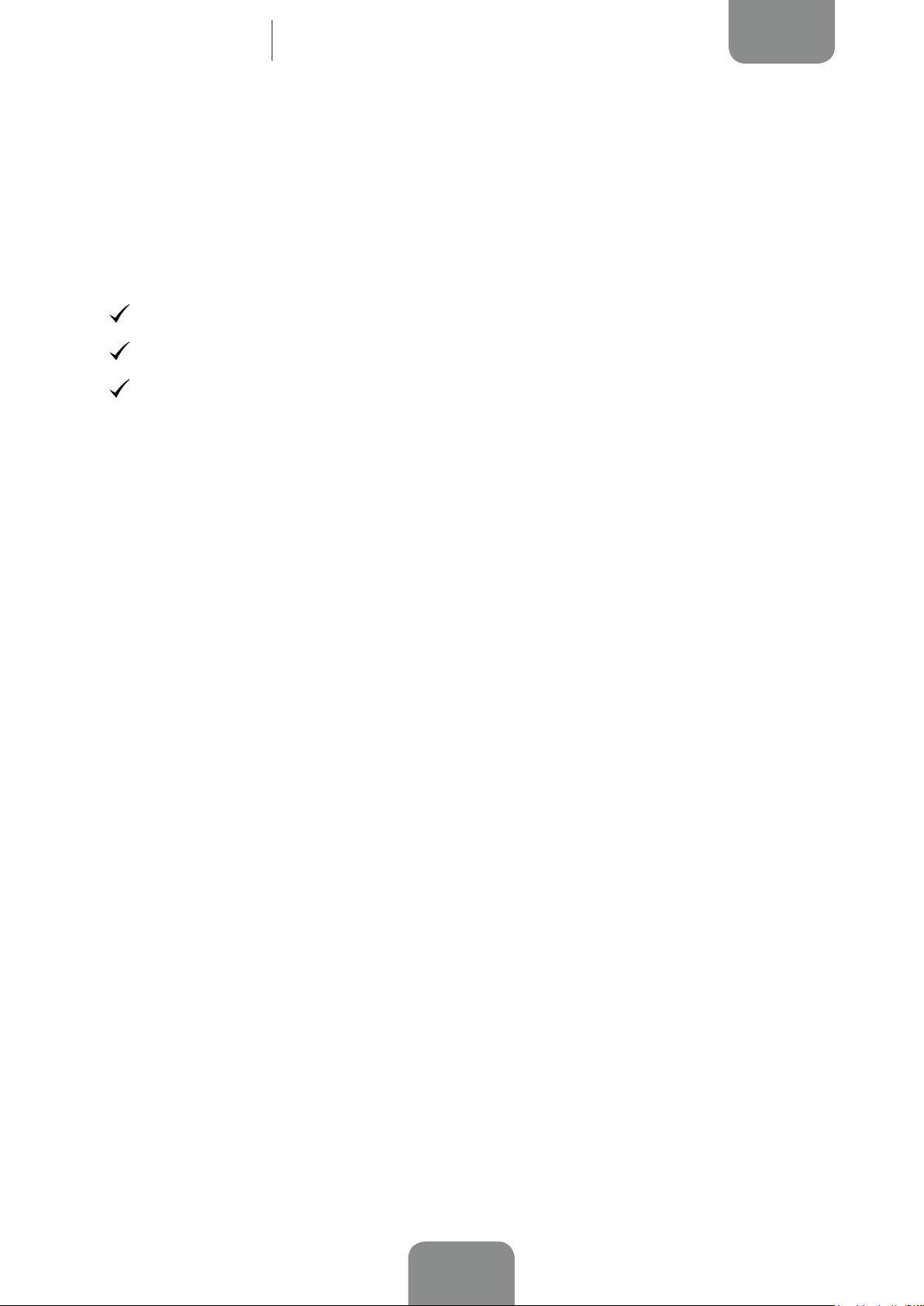
Guía completa de usuario
Tesla 2 W8
Antes de empezar
ESPAÑOL
ANTES DE EMPEZAR
Contenido del paquete
Antes de usar tu dispositivo bq por primera vez, por favor, comprueba el contenido
del paquete. Si alguno de los siguientes elementos no está incluido, dirígete al
distribuidor en el que adquiriste tu dispositivo.
Tesla 2 W8
Cargador
Documentación:
Guía de inicio rápido
Manual de garantía y seguridad
Accesorios bq
6
Page 7
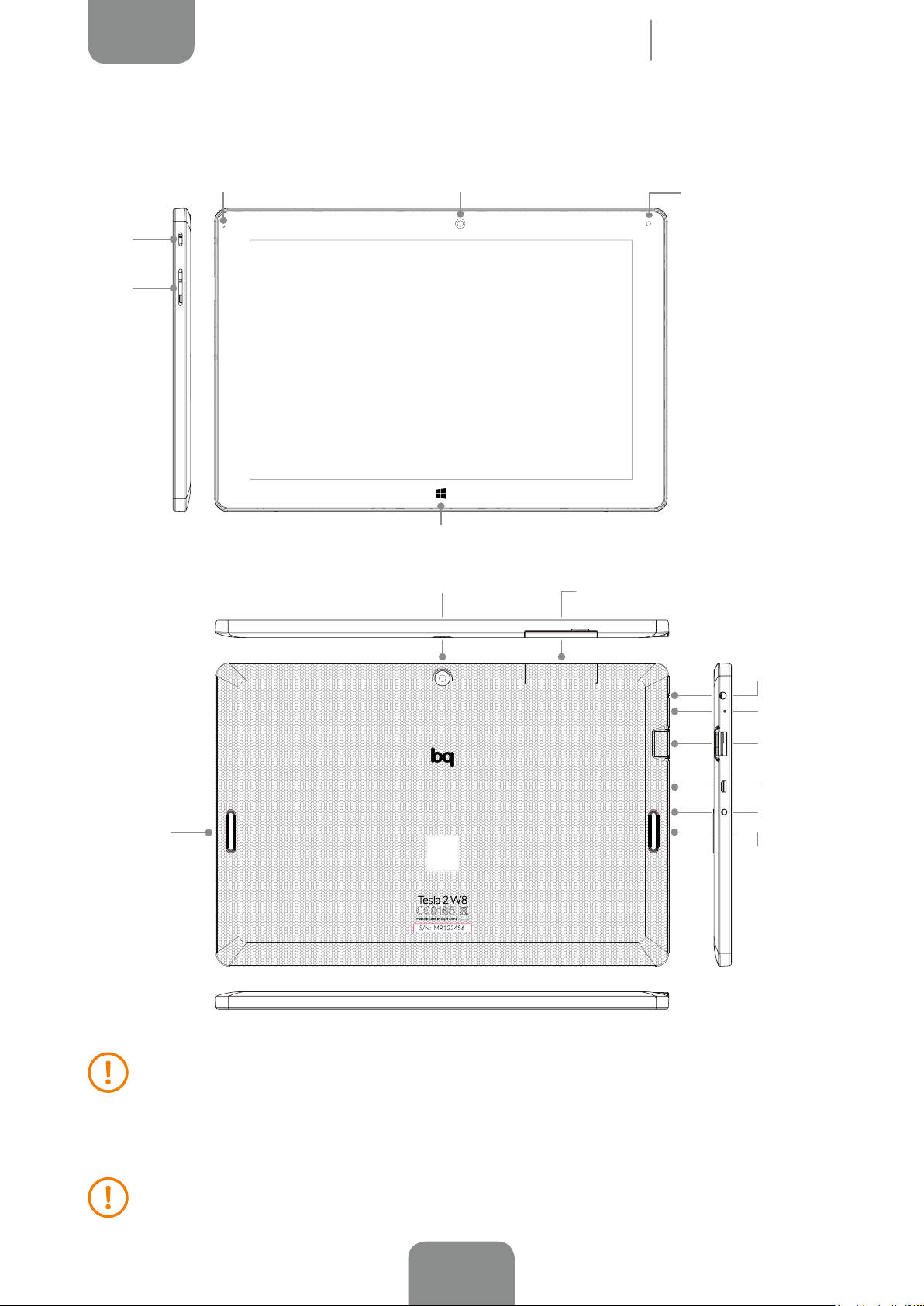
ESPAÑOL
Vista general del producto
Guía completa de usuario
Antes de empezar
Tesla 2 W8
Botón encendido/
apagado
Tecla de
volumen
LED de carga
Cámara frontal
Botón de inicio
Cámara trasera
Sensor de luz
Ranura
MicroSD
Altavoz
No trates de retirar la carcasa trasera de tu bq Tesla 2 W8, podrías dañar el
dispositivo.
Toma de
auriculares
Micrófono
Puerto USB
Micro-HDMI
Toma de corriente
Altavoz
Tampoco retires la batería por ningún medio. El incumplimiento de este punto
podría provocar la pérdida de garantía.
No introduzcas ningún objeto punzante en el oricio correspondiente al micrófono,
podrías dañarlo.
7
Page 8

Guía completa de usuario
Tesla 2 W8
Primeros pasos
ESPAÑOL
PRIMEROS PASOS
Introducción/extracción de la tarjeta MicroSD
Tu bq Tesla 2 W8 dispone de una memoria interna que puede ser ampliada mediante
una tarjeta MicroSD de hasta 32 GB.
Para insertar la tarjeta MicroSD, sigue los siguientes pasos:
Abre la tapa para la tarjeta MicroSD e insértala de forma que los pines queden hacia
la parte más interna y orientados hacia la pantalla, tal y como indica la siguiente gura:
Empuja la tarjeta hasta que notes un leve sonido que indicará que se ha fijado
correctamente. De lo contrario, el dispositivo podría no reconocerla.
Para retirar la tarjeta MicroSD sigue los mismos pasos que en el apartado anterior
pero a la inversa, teniendo en cuenta además algunas consideraciones importantes:
a) Se recomienda retirar la tarjeta MicroSD con el dispositivo apagado para
mayor seguridad.
b) En caso de hacerlo con el dispositivo encendido, realiza previamente una
“extracción segura” de la tarjeta para evitar dañarla, ya que esto supondría
una pérdida de datos.
Para ello, pulsa sobre el icono del triángulo de la barra que está situada en
la esquina inferior derecha del escritorio. Aparecerá un menú desplegable
donde debes seleccionar el icono del conector USB. Cuando aparezca el
mensaje informando de que la extracción es segura, puedes retirar la tarjeta
MicroSD.
8
Page 9
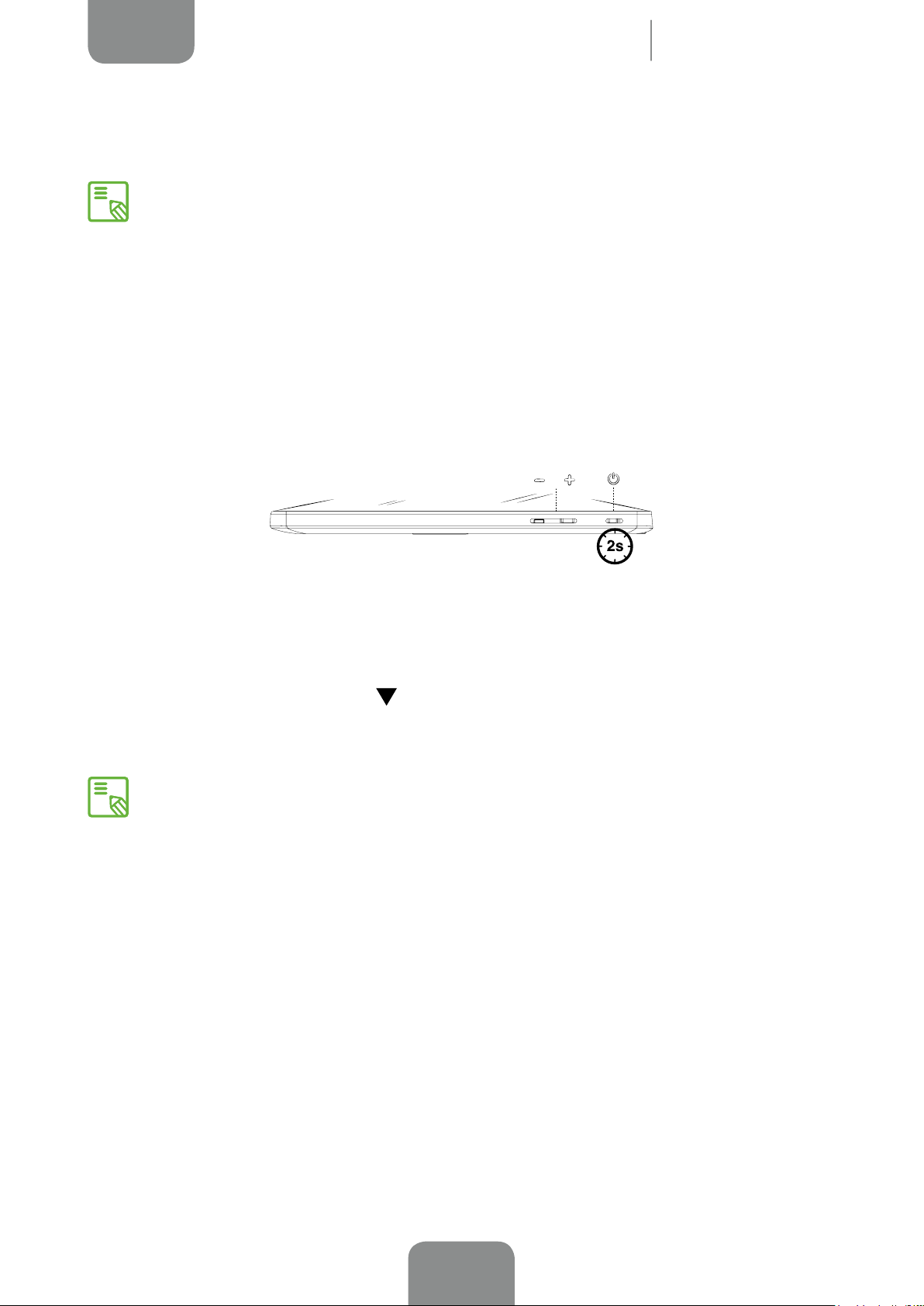
Guía completa de usuario
ESPAÑOL
Primeros pasos
Tesla 2 W8
Para extraer la tarjeta, empuja hasta que oigas un leve sonido.
Puedes elegir entre almacenar tus archivos multimedia en la memoria interna de
tu tablet o hacerlo directamente en la tarjeta MicroSD externa. Recuerda que el
contenido almacenado en la tarjeta externa no estará disponible cuando esta sea
retirada.
Encendido y apagado
Para encender tu bq Tesla 2 W8 presiona durante algunos segundos el botón de
encendido/apagado que localizarás en uno de los laterales de la tablet.
Para apagar tu dispositivo, debes mantener pulsado el botón de encendido/apagado
durante dos segundos para que aparezca la pantalla dividida con la indicación
Deslizar para apagar el equipo
Si solamente pulsas un instante el botón de encendido/apagado, se apagará la
pantalla, pero no el dispositivo.
.
9
Page 10
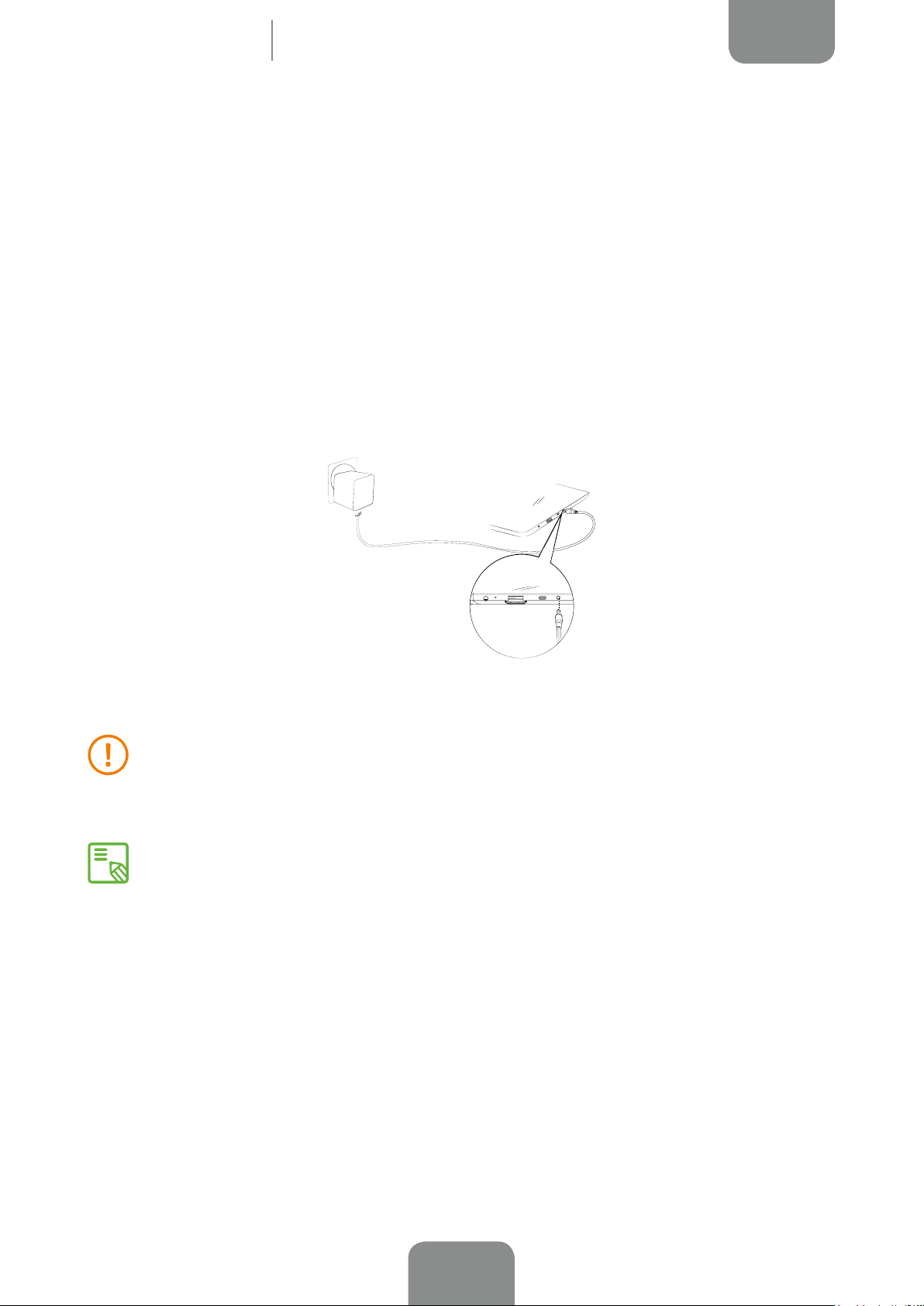
Guía completa de usuario
Tesla 2 W8
Primeros pasos
ESPAÑOL
Cargar el dispositivo
Tu tablet contiene una batería recargable (no extraíble) de 7000 mAh, que se
carga a través del conector AC/DC situado en el lateral izquierdo del dispositivo.
Para realizar la carga de la batería, junto a la tablet se suministra un adaptador
de corriente. Para realizar la carga utiliza el adaptador de corriente y sigue los
siguientes pasos:
1. Conecta el Jack de 2,5 mm de uno de los extremos del adaptador de corriente
a la tablet.
2. Conecta el adaptador de corriente a cualquier enchufe estándar
(220V/50Hz).
La batería de tu bq Tesla 2 W8 no es extraíble, por lo que su retirada por parte
de personal externo a nuestro Servicio Técnico puede ocasionar daños en el
dispositivo y la invalidación de la Garantía.
Es recomendable realizar una carga completa de la batería la primera vez que se
cargue. Esto contribuye a mejorar la calibración del medidor de capacidad de la
batería. Se debe tener en cuenta que algunas baterías mejoran su rendimiento
después de varios ciclos completos de carga.
10
Page 11
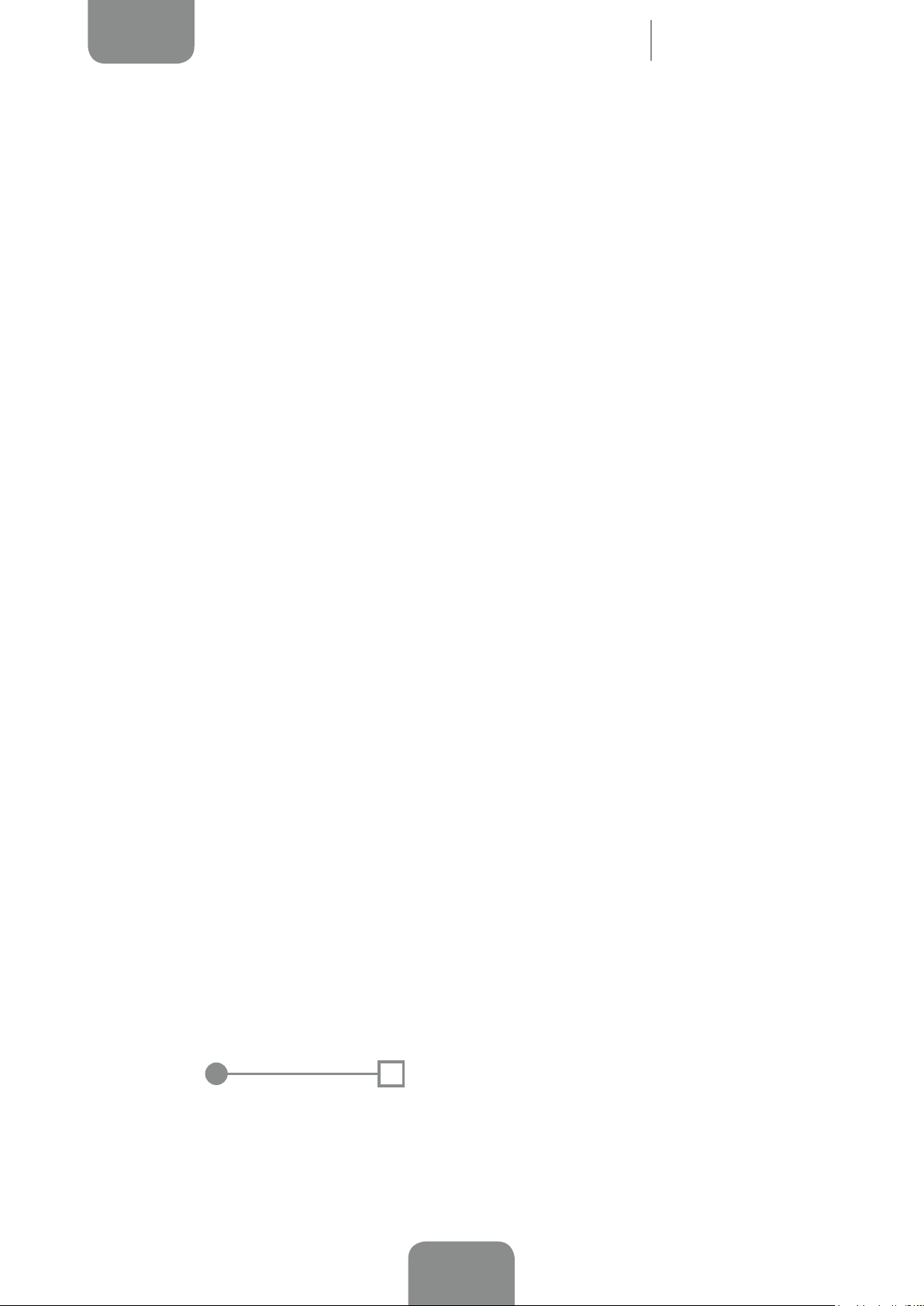
Guía completa de usuario
ESPAÑOL
Primeros pasos
Tesla 2 W8
Transferencia de archivos
Puedes transferir archivos a tu tablet mediante una memoria USB/HDD, una tarjeta
de memoria MicroSD o bien de forma inalámbrica mediante Bluetooth.
En los dos primeros casos basta con conectar los dispositivos a la tablet, que los
detectará automáticamente. Para explorar su contenido dispones de varias opciones:
a) Pulsa sobre el mensaje que aparecerá al conectar el dispositivo de
almacenamiento externo y selecciona la opción Abrir carpeta para ver los
archivos. De esta manera accedes directamente al contenido de la memoria
extraible.
b) Desde el escritorio de Windows 8 pulsa sobre el icono en el que aparece
un PC con una pantalla, que abrirá la ventana Equipo, desde la que puedes
acceder a todas las unidades de almacenamiento internas/externas.
11
Page 12
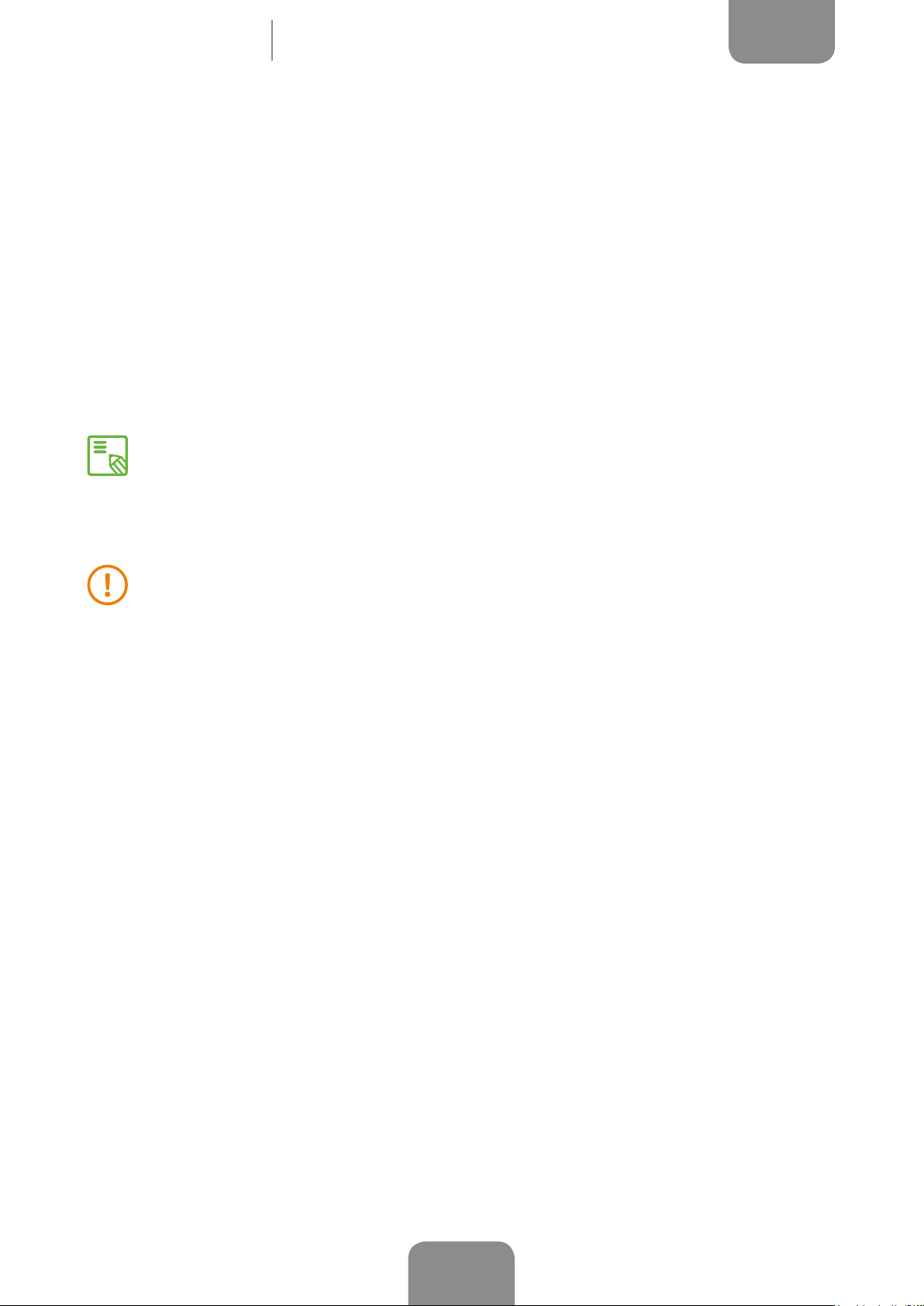
Guía completa de usuario
Tesla 2 W8
Primeros pasos
ESPAÑOL
Desde el directorio de carpetas y archivos del dispositivo extraíble puedes copiar/
cortar los que desees para pegarlos en una ruta de la memoria interna de nuestra
Tesla 2 W8. De este modo estarán siempre disponibles, incluso cuando la memoria
extraíble no esté conectada. También puedes mover o copiar cheros de la memoria
interna de la tablet a tu dispositivo externo.
Para enviar/recibir archivos por Bluetooth, puedes acceder al menú de transferencia
de datos Bluetooth pulsando sobre la echa situada junto al icono del teclado y la
bandera de noticaciones en la barra de tareas del Escritorio de Windows.
Recuerda que todos aquellos ficheros que se encuentren en dispositivos
externos o memorias extraíbles, dejarán de estar disponibles en el momento
en que estos se desconecten de tu Tesla 2 W8.
No desconectes el dispositivo o memoria externa mientras están transriéndose
archivos, podría dañarse.
12
Page 13
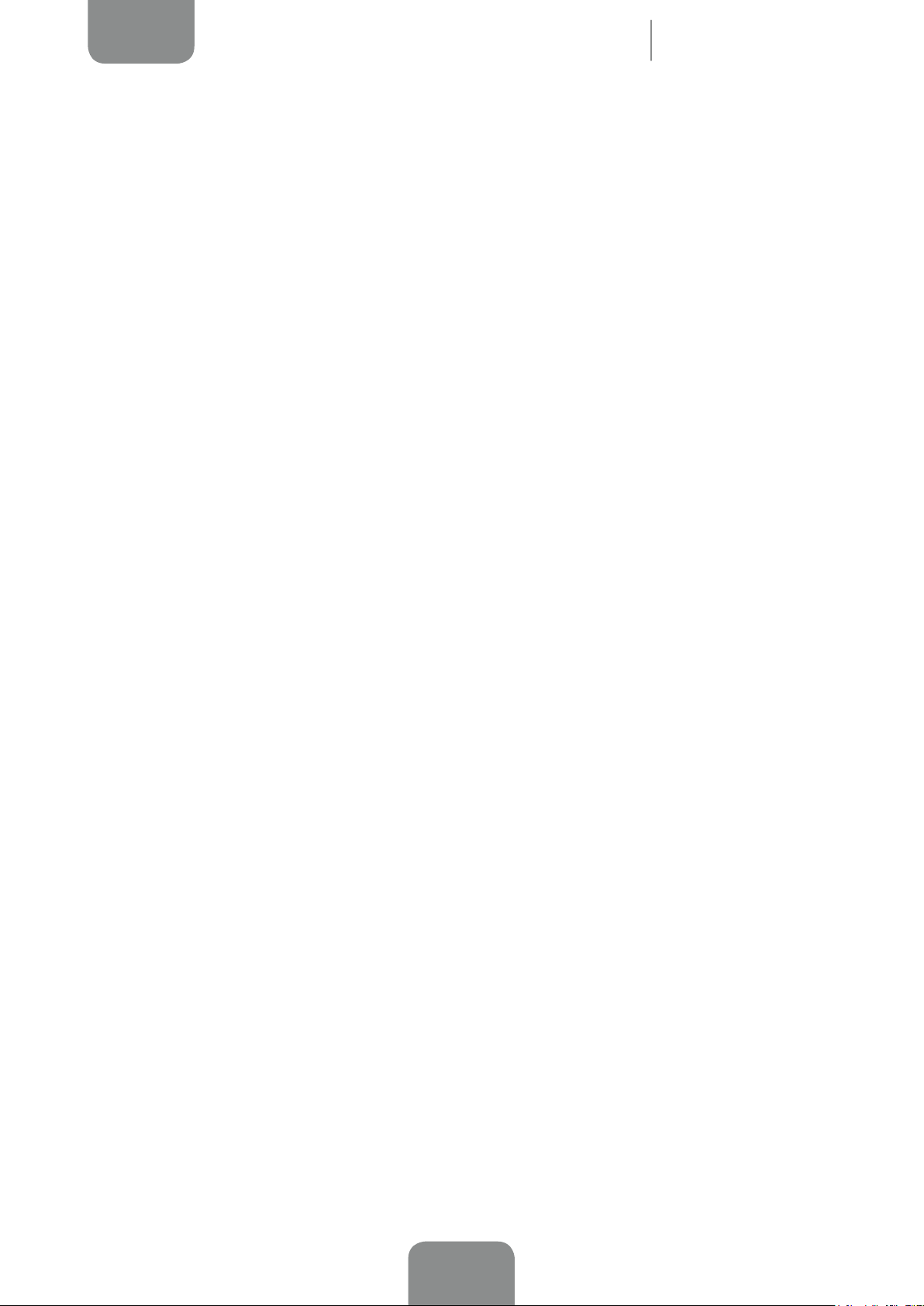
Guía completa de usuario
ESPAÑOL
Primeros pasos
Tesla 2 W8
Asistente de conguración
La primera vez que enciendas tu bq Tesla 2 W8, un asistente te guiará para realizar
las conguraciones básicas del dispositivo:
13
Page 14

Guía completa de usuario
Tesla 2 W8
Elementos del escritorio
ESPAÑOL
ELEMENTOS DEL ESCRITORIO
Bloqueo de pantalla
La pantalla de tu tablet se bloquea automáticamente por defecto cuando no utilizas el
dispositivo durante un período de tiempo prolongado. Para congurar el tiempo que pasa
hasta que la pantalla se apaga de forma automática, además de otros ajustes, presiona el
botón
bloquear el dispositivo manualmente, pulsa brevemente el botón de encendido/apagado.
Para desbloquearlo, pulsa brevemente el botón de encendido y se encenderá la pantalla,
mostrando la opción de desbloqueo congurada.
, a continuación pulsa y accede a Pantalla de bloqueo. Para apagar la pantalla y
14
Page 15
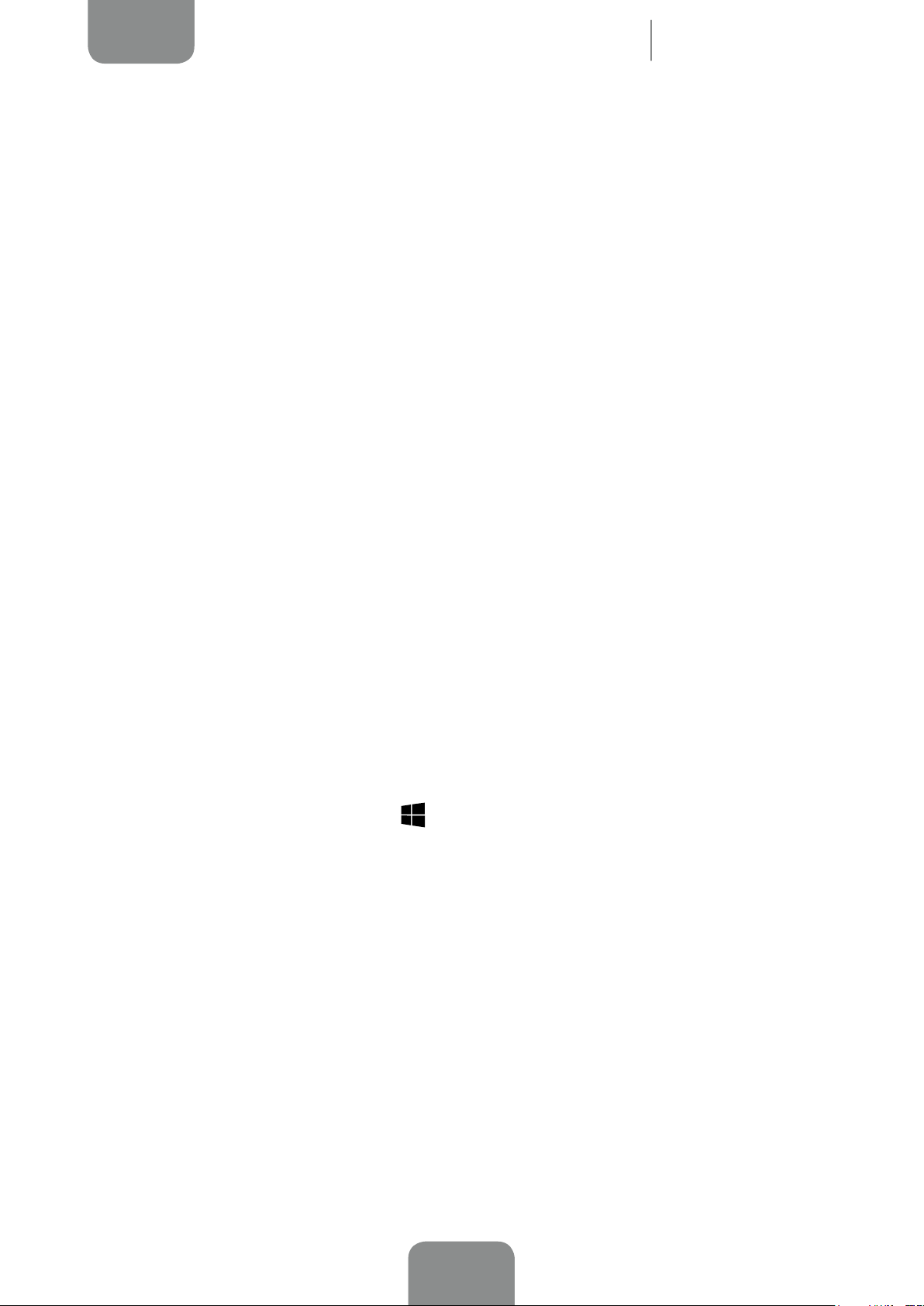
Guía completa de usuario
ESPAÑOL
Elementos del escritorio
Tesla 2 W8
Pantalla de Inicio
Al iniciar tu tablet aparecerá la Pantalla de inicio, donde puedes consultar los
mensajes de correo electrónico, las noticaciones de las apps, las actualizaciones
de tus amigos y la próxima cita de tu calendario sin necesidad de abrir una app.
Puedes iniciar sesión con diferentes cuentas de Microsoft y así personalizar sus
iconos, colores y fondos.
Si estás usando una app o haciendo cualquier otra cosa en tu tablet, puedes volver
a Inicio de varias formas:
a) Presiona el botón de Inicio
b) Desliza el dedo desde el extremo derecho y pulsa en Inicio en el Charms Bar.
c) Desliza el dedo desde la parte superior de la pantalla hacia el centro y
presiona Inicio.
en la tablet.
Bloqueo de pantalla
Para regular el intervalo temporal de apagado de la pantalla pulsa en Escritorio y, una
vez allí, desliza el dedo desde el extremo de la derecha para desplegar el Charms Bar.
Presiona sobre Conguración > Panel de Control > Opciones de energía. Si no puedes ver
la opción selecciona un modo de visualización diferente al de Categoría. Puedes elegir
un plan de energía ya creado o congurarlo. También puedes Crear un plan de energía.
Si deseas bloquear y apagar solo la pantalla, pulsa brevemente el botón de encendido/
apagado.
15
Page 16
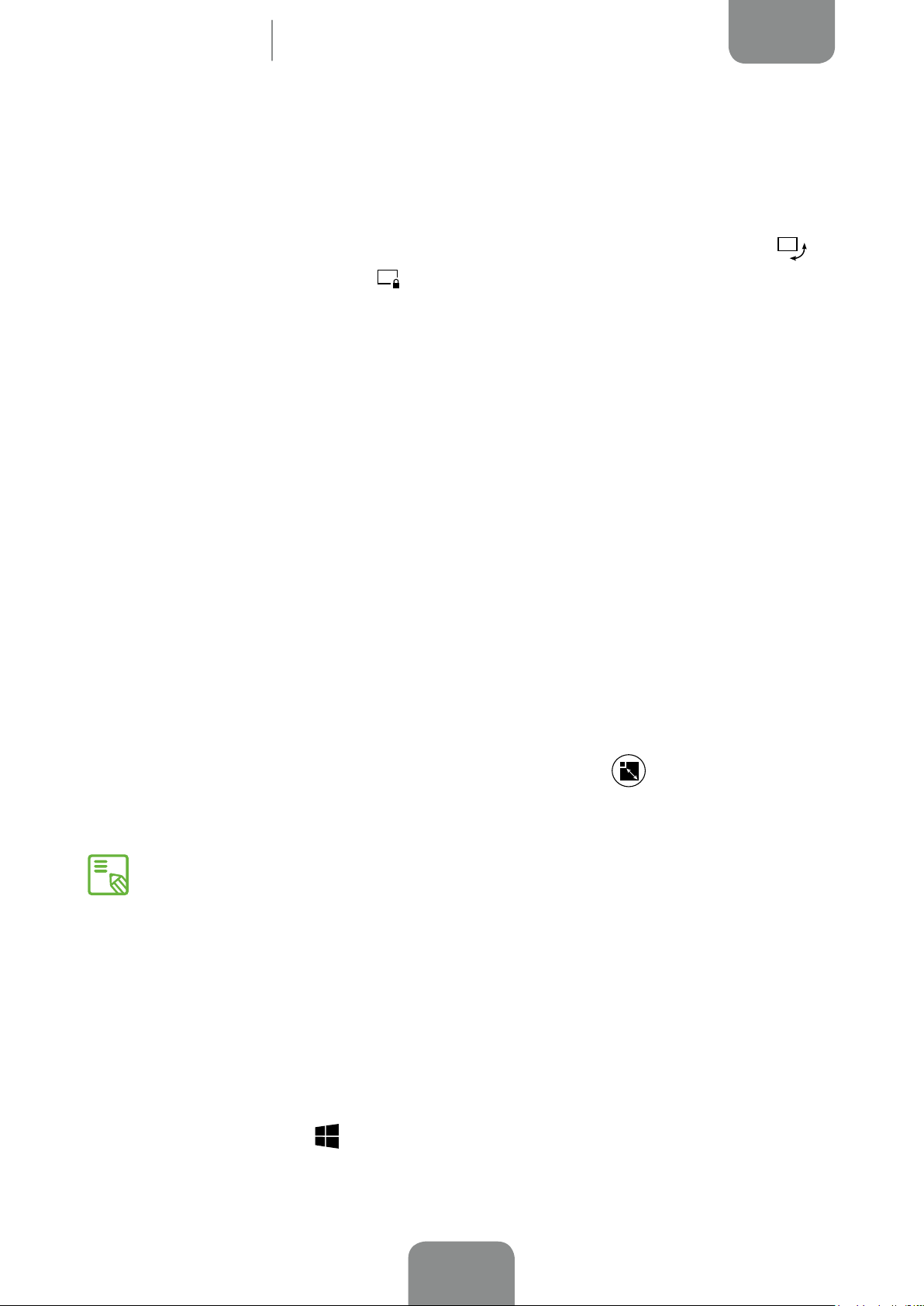
Guía completa de usuario
Tesla 2 W8
Elementos del escritorio
ESPAÑOL
Ajustar la orientación de la pantalla
La orientación de la pantalla gira automáticamente de retrato (vertical) a paisaje
(horizontal), y viceversa, en algunas aplicaciones, según la posición en la que coloques
tu dispositivo. Si deseas jar la orientación de la pantalla, desliza tus dedos desde el
lado derecho de la pantalla, selecciona Conguración > Pantalla y pulsa sobre
mostrará un icono con candado
.
, se
Personalizar la Pantalla de inicio
Puedes personalizar la Pantalla de inicio utilizando como fondo tus propias imágenes.
Puedes ordenarla y organizarla cambiando el tamaño de los iconos y moverlos como
quieras para que sea más fácil acceder a las apps, carpetas, sitios y contactos que
más utilizas.
Mover un icono de la Pantalla de inicio
1. En la Pantalla de inicio, mantén presionado el icono que quieres mover.
2. Arrastra el icono y suéltalo en el lugar que quieras.
Cambiar el tamaño de un icono de la Pantalla de inicio
1. Mantén presionado el icono que quieres cambiar de tamaño. Aparecerá un
menú en la parte inferior de la pantalla.
2. Selecciona en el menú la opción Cambiar tamaño
y elige la opción que
desees.
Los iconos que usas con más frecuencia pueden ser más grandes y los que usas
menos, más pequeños.
Puedes ajustar el tamaño y organizar los iconos como más te guste.
También puedes agrupar varios iconos para que te resulte más fácil llevar el
seguimiento de las apps y que las uses con más ecacia.
Realizar capturas de pantalla
Puedes realizar capturas de pantalla fácilmente pulsando a la vez el botón de reducir
audio y la tecla de Inicio
. Estas se guardarán automáticamente en Escritorio >
Explorador de archivos> Imágenes > Capturas de pantalla.
16
Page 17

Guía completa de usuario
ESPAÑOL
Elementos del escritorio
Tesla 2 W8
Aprendiendo a utilizar la pantalla multitáctil
Tu tablet bq dispone de una pantalla capacitiva multitáctil con varios puntos de
detección simultáneos, sobre la que puedes realizar diversos movimientos asociados
a distintas funciones.
Toque. Pulsa sobre la pantalla brevemente para seleccionar un objeto, abrir una
aplicación, introduccir texto, etc.
Toque prolongado. Pulsando durante unos 2 seg. sobre un punto de la pantalla
(vacío o con algún elemento) se activa el menú de opciones disponibles.
Arrastrar. Para mover un objeto, pulsa prolongadamente sobre él, arrástralo hasta
la ubicación deseada y suéltalo.
17
Page 18

Guía completa de usuario
Tesla 2 W8
Elementos del escritorio
ESPAÑOL
Deslizar. Pulsa brevemente sobre un punto de la Pantalla de inicio y desliza hacia
la izquierda o la derecha para visualizar las distintas opciones, o desliza hacia arriba
o abajo para desplazarte en una página web, listado o menú.
Pellizcar. Toca la pantalla con dos dedos y júntalos o sepáralos para activar el zoom
(acercar o alejar la imagen). También puedes hacer un doble toque rápido sobre
la pantalla para ampliar o reducir el zoom cuando estés visualizando fotografías o
navegando por una página web.
Doble toque. Pulsa dos veces de forma rápida sobre la pantalla para aumentar el
zoom. Repite la operación para alejarlo de nuevo. Úsalo también para activar la
pantalla.
18
Page 19

Guía completa de usuario
ESPAÑOL
Elementos del escritorio
Tesla 2 W8
Acciones comunes con la función táctil
Cambiar a la última app. Desliza el dedo desde la izquierda de la pantalla.
Ver una lista de apps recientes. Desliza rápidamente el dedo desde el borde
izquierdo y, sin levantarlo de la pantalla, arrástralo de nuevo hacia dicho borde.
Cerrar una app. Arrastra la app desde la parte superior de la pantalla a la parte
inferior de esta.
Seleccionar un elemento. Desliza rápidamente el dedo por el elemento o bien
mantenlo presionado para seleccionarlo.
19
Page 20

Guía completa de usuario
Tesla 2 W8
Elementos del escritorio
ESPAÑOL
Charms Bar
Para visualizar el Charms Bar, desliza suavemente el dedo desde la derecha de la pantalla.
Los cinco accesos te ayudan en las acciones más frecuentes: Buscar, Compartir, Inicio,
Dispositivo y Conguración.
Podrás buscar en internet y en tu tablet, imprimir documentos y enviar por correo
electrónico fotos y vínculos.
Buscar
El acceso Buscar te ayuda a realizar búsquedas en tu tablet, en la web, en algunas
apps y en la Tienda Windows. Con una sola búsqueda, obtendrás todos los resultados
y podrás volver a ellos más tarde sin necesidad de buscar de nuevo.
1. Despliega el Charms Bar y pulsa Buscar.
2. Escribe el término de búsqueda. Mientras escribes, verás una lista con
resultados de búsqueda y sugerencias.
3. Si tu búsqueda es una app, archivo u opción que se encuentra en la página
de resultados, pulsa o haz clic para abrirlo.
Compartir
Podrás compartir rápidamente archivos, fotos e información con personas o
guardarlo para más adelante sin necesidad de salir de la app que estás utilizando.
Puedes compartir tus archivos desde la mayoría de las apps, a través del correo
electrónico o utilizar OneDrive.
20
Page 21

Guía completa de usuario
ESPAÑOL
1. Pulsa y desliza levemente hacia abajo el elemento que quieres compartir
para seleccionarlo. Si quieres deseleccionar el elemento, vuelve a pulsar
sobre él deslizándolo brevemente hacia abajo de nuevo.
2. Despliega el Charms Bar y, a continuación, pulsa Compartir.
3. Pulsa o haz clic en la persona, app o dispositivo con el que quieras compartir
y sigue las instrucciones que irán apareciendo en la pantalla.
Elementos del escritorio
Tesla 2 W8
Inicio
Además de pulsar el Botón de inicio también puedes desplegar el Charms Bar y
pulsar en Inicio. O, si ya estás en Inicio, puedes usar este acceso para volver a la app
que utilizaste.
Dispositivos
Con el acceso a Dispositivos, podrás enviar rápidamente archivos e información a
otros dispositivos conectados a tu tablet, como la impresora, la Xbox, el teléfono, los
altavoces, el televisor o un proyector. La lista de dispositivos que están disponibles
en el acceso a Dispositivos depende de los que estén conectados al dispositivo.
1. Abre una app y desliza rápidamente el dedo por el elemento o archivo que
deseas enviar a un dispositivo para seleccionarlo.
2. Despliega el Charms Bar y, a continuación, pulsa Dispositivos.
Conguración
Desde el acceso a Conguración puedes congurar rápidamente algunas opciones
comunes:
1. Despliega el Charms Bar y, a continuación, pulsa Conguración.
2. Pulsa o haz clic en la opción que quieres cambiar.
Para cambiar la conguración de tu PC
Puedes cambiar la mayoría de las opciones de configuración de tu PC (en lugar
de usar el Panel de control), como la personalización y otras cosas; por ejemplo:
dispositivos, cuentas de usuario, OneDrive, conexiones de red e idiomas.
1. Despliega el Charms Bar, pulsa en Conguración > Cambiar conguración de PC.
2. Pulsa en la categoría de opciones que quieres cambiar: Noticaciones, Buscar,
Compartir, Uso general, Privacidad, Dispositivos, Red inalámbrica, etc.
21
Page 22

Guía completa de usuario
Tesla 2 W8
Elementos del escritorio
ESPAÑOL
Iconos informativos
Se muestran en la Pantalla de bloqueo y en la Pantalla de inicio. Algunos de los
principales iconos son:
Batería descargada
Batería cargándose
Batería totalmente cargada
Wi-Fi encendida y conectada a una red
*
Wi-Fi encendida y no conectada a una red
Modo avión activado
Activa el teclado para la escritura
Teclado
Al pulsar sobre cualquier campo de texto, aparecerá el teclado virtual.
7
6
1
2
4 53
Activación/bloqueo de mayúsculas.
1
Cambia de letras a números y símbolos, o viceversa.
2
Combina esta tecla con otra para usar una función rápida.
3
Espacio.
4
Elige la manera de mostrar el teclado.
5
Enter/salto de línea.
6
Borrar.
7
Puedes congurar la introducción de texto en Conguración > Panel de control >
Teclado.
22
Page 23

Guía completa de usuario
ESPAÑOL
Elementos del escritorio
Tesla 2 W8
Menú de aplicaciones
En la vista Aplicaciones, podrás encontrar todas tus apps, incluidos los programas
de escritorio, como Word y Excel.
Para visualizarla, desliza rápidamente el dedo desde abajo hacia arriba, en la
Pantalla de inicio. Navega en este menú de derecha a izquierda para ver todas las
aplicaciones.
Consigue e instala apps para tu tablet
Las apps te permiten usar tu tablet de forma sencilla ya que te ofrecen nuevas
formas de trabajar y divertirte. Si quieres a buscar apps para instalar en tu tablet,
haz clic en Tienda en la Pantalla de inicio. Debes tener conexión a internet y tendrás
que iniciar sesión usando una cuenta Microsoft.
Una vez dentro de la Tienda Windows puedes explorar las apps y las listas que
presentamos. Si no conoces el tipo de app que quieres, puedes comenzar por las
apps que se presentan en la Tienda. Desplázate hacia la derecha para ver listas de
apps populares, novedades, principales de pago o gratuitas. Para ver todas las apps
de una lista concreta, pulsa en el nombre de la lista.
23
Page 24

Guía completa de usuario
Tesla 2 W8
Elementos del escritorio
ESPAÑOL
Tras instalar una app de la Tienda, esta se incluirá en una lista en la vista Aplicaciones
junto con el resto de aplicaciones de tu tablet.
Anclar la app
Para anclar la app a la Pantalla de inicio debes pulsarla sin soltar arrastrando
suavemente hasta que aparezca una barra en la parte inferior con la opción Anclar
a Inicio. Las apps ancladas aparecerán al nal de la Pantalla de inicio.
Puedes reorganizar las apps ancladas, cambiar el tamaño de los iconos y agrupar las
apps relacionadas.
Desanclar la apps de Inicio
Si quieres eliminar un icono de la Pantalla de inicio, primero debes desanclarlo.
Desanclar una app no es lo mismo que desinstalarla, ya que seguirá apareciendo en
la vista de Aplicaciones.
24
Page 25

Guía completa de usuario
ESPAÑOL
Elementos del escritorio
Tesla 2 W8
Para desanclar una app de Inicio:
1. En la Pantalla de inicio, mantén presionado el icono hasta que aparezca una
barra de opciones en la parte inferior y pulsa Desanclar de Inicio.
Puedes seleccionar varios iconos y desanclarlos todos a la vez. Para borrar
tu selección, en la Pantalla de inicio o en la vista Aplicaciones, pulsa o haz
clic en un espacio abierto de la pantalla o en Personalizar.
2. Pulsa en Desanclar de Inicio.
Usar tus apps
Para empezar a usar una app, haz clic en dicha app en la Pantalla de inicio (si está
anclada) o en la vista Aplicaciones. Las tareas que se pueden realizar con una app
dependen de la app instalada, pero aquí te indicamos algunas sugerencias básicas:
Ver los comandos de las apps
Los comandos de las apps te ayudan a realizar distintas tareas en estas. Para
ver los comandos disponibles en una app, desliza rápidamente el dedo desde la
parte superior de la pantalla hacia abajo o desde la parte inferior hacia arriba y, a
continuación, pulsa el comando que quieras.
25
Page 26

Guía completa de usuario
Tesla 2 W8
Elementos del escritorio
ESPAÑOL
Usar los accesos de una app
En muchas apps puedes usar los accesos del Charms Bar para Buscar, Compartir,
enviar archivos a impresoras u otros Dispositivos y cambiar la Conguración. Para
usar los accesos en una app, desliza rápidamente el dedo desde la parte derecha de la
pantalla para desplegar el Charms Bar a continuación, pulsa en el acceso que quieras.
Cerrar una app
Las apps de la Tienda Windows se han diseñado de forma que no reducen la
velocidad de tu tablet. Cuando termines de usar una app, Windows deja que se
ejecute en segundo plano y acabará cerrándose si no la usas.
No obstante, si quieres cerrar una app y dejar de verla, arrástrala a la parte inferior
de la pantalla.
Para ver o volver a consultar las aplicaciones que se han utilizado y no se han cerrado,
desliza con el dedo suavemente hacia el centro y, sin soltar, vuelve a dirigir dicha
pantalla hacia la izquierda. Aparecerán todas las aplicaciones visitadas.
Si quieres cerrar una app y dejar de verla, arrástrala a la parte inferior de la pantalla
y desaparecerá del historial.
26
Page 27

Guía completa de usuario
ESPAÑOL
Elementos del escritorio
Tesla 2 W8
Instalar tus apps en otros equipos
Todas las apps de Windows 8 y Windows 8.1 que hayas adquirido aparecen en
la sección Tus aplicaciones de la Tienda Windows. Puedes ver qué apps están
instaladas en los distintos equipos que usas e instalar apps directamente desde aquí,
para no tener que buscarlas en la Tienda e instalarlas de una en una.
1. En la Pantalla de inicio, pulsa el icono de la Tienda Windows.
2. Pulsa en el menú Cuenta y a continuación sobre Mis aplicaciones.
3. Desliza rápidamente el dedo hacia abajo en las apps que quieres instalar y,
después, pulsa o haz clic en Instalar.
Puedes instalar apps de Windows 8 en un equipo con Windows 8.1, pero no al
contrario.
27
Page 28

Guía completa de usuario
Tesla 2 W8
Panel de control
ESPAÑOL
PANEL DE CONTROL
El Panel de control da acceso a todas las herramientas para congurar tu tablet.
Personaliza el sistema, congura la seguridad, administra las apps y el hardware o
las relacionadas con Internet y las redes.
Para entrar en este apartado, desliza el dedo desde la derecha y, desde el Charms
Bar pulsa en Conguración > Panel de control.
Elige entre tres visualizaciones: por Categoría, Iconos grandes e Iconos pequeños.
Visualización por Categoría
Visualización por Iconos pequeños
28
Page 29

Guía completa de usuario
ESPAÑOL
Panel de control
Tesla 2 W8
Sistema y seguridad
Aquí puedes revisar el estado de la protección de tu equipo así como gestionar el
listado de dispositivos conectados y su correcto funcionamiento, perles de Energía,
espacios de almacenamiento, etc.
Redes e Internet
Desde este apartado puedes ver el estado de tus conexiones, agregar/conectar a
nuevas redes, denir sus conguraciones y administrar las opciones de Internet de
tu equipo.
Hardware y sonido
Agregar nuevos dispositivos como impresoras, ratones, teclados son algunas de las
acciones que podrás realizar desde este menú. Además, puedes ajustar el volumen
de audio y su conguración, personalizar la pantalla (resolución, fondos de escritorio,
administrar pantallas remotas, etc.) y realizar otras conguraciones de periféricos.
Programas
Desde este apartado puedes desinstalar programas y realizar diversas
conguraciones avanzadas sobre los mismos. También están disponibles aquí las
opciones de actualización de tus aplicaciones.
Cuentas de usuario y protección infantil
Desde aquí puedes administrar las cuentas de usuarios diferentes con acceso a tu
equipo, así como habilitar y congurar la protección infantil. Administrar contraseñas
y credenciales son otras de las funciones que podrás congurar desde este menú.
Apariencia y personalización
Este apartado te permite congurar todo lo relativo a temas de colores, fondos de
escritorio, sonidos de las noticaciones, navegación, accesibilidad o el tipo y tamaño
de las fuentes usadas para mostrar el texto en las diferentes ventanas.
29
Page 30

Guía completa de usuario
Tesla 2 W8
Panel de control
ESPAÑOL
Reloj, idioma y región
Desde aquí se controlan los parámetros de conguración, tales como fecha y hora,
zona horaria y los parámetros de la conguración regional.
Agregar un idioma
Desde este acceso puedes elegir el idioma que desees que aparezca en tu Tesla 2 W8.
Puedes tener varios idiomas distintos instalados en cuentas de usuario diferentes.
Cambiar métodos de entrada
Desde este control puedes establecer cómo usar un punto o una coma al separar los
decimales o si la fecha debe mostrarse como día/mes/año o año-mes-día.
Cambiar formatos de fecha, hora o número
Desde aquí puedes poner en hora el reloj de Windows e indicar la fecha correcta. Si
sincronizas el reloj de tu PC con Internet tendrás siempre la hora exacta.
También es posible denir dos relojes con horas distintas. Otra opción es incluir un
gadget de escritorio reloj que muestre la hora del lugar que quieras.
Accesibilidad
Este apartado cuenta con dos opciones destinadas a mejorar la accesibilidad para
las personas con algún tipo de discapacidad:
Permitir que Windows sugiera parámetros de conguración
Desde aquí dejamos que Windows elija la conguración más idónea para cada tipo
de discapacidad.
Optimizar la presentación visual
Permite controlar las diferentes opciones de accesibilidad, incluido el reconocimiento
de voz.
El Panel de control incluye una gran variedad de herramientas para facilitar el uso
de Windows a personas discapacitadas o con algún tipo de dicultad para usarlo con
la conguración por defecto.
30
Page 31

Guía completa de usuario
ESPAÑOL
Correo electrónico
Tesla 2 W8
CORREO ELECTRÓNICO
Cuenta Microsoft
Cuenta
Para obtener apps de la Tienda Windows, hacer copias de seguridad utilizando el
almacenamiento gratuito en la nube, mantener al día y sincronizadas tus aplicaciones
y archivos multimedia favoritos (dispositivos, fotos, amigos, juegos, conguración,
música, etc.), necesitas tener una cuenta Microsoft para iniciar sesión en tu tablet.
Es gratuita, fácil de congurar y puedes usar una cuenta de correo ya existente de
Microsoft o crear una nueva en solo unos pocos pasos.
Si varias personas usan la misma Tesla 2 W8, cada una de ellas debería tener su
propia cuenta. Cada cuenta puede personalizar el equipo con sus propios colores
de fondo, sus apps favoritas, su imagen de cuenta, una bandeja de entrada
independiente y otros ajustes.
Si tienes hijos, también puedes congurar una cuenta infantil con medidas de
supervisión de seguridad adicionales (con o sin correo electrónico) para que tus
hijos solo vean lo que tú quieres.
Si alguna vez has utilizado los servicios Microsoft (Xbox, Hotmail, Outlook, SkyDrive,
Messenger, Skype o Windows Phone), ya tienes una cuenta Microsoft (la dirección de
correo electrónico que utilizaste para iniciar sesión). Si no recuerdas qué dirección
de correo utilizaste puedes registrarte para conseguir una nueva completamente
gratis.
Para comprobar si has iniciado sesión con una cuenta Microsoft:
1. Despliega el Charms Bar, pulsa Conguración > Cambiar conguración de PC.
2. Pulsa o haz clic en Usuarios y luego en Tu cuenta.
Si ya has iniciado sesión con una cuenta Microsoft, podrás ver tu nombre y dirección
de correo electrónico sobre la imagen de la cuenta.
Si has iniciado sesión con una cuenta local, aparecerá Cuenta local debajo de tu
nombre de usuario.
31
Page 32

Guía completa de usuario
Tesla 2 W8
Correo electrónico
ESPAÑOL
Iniciar sesión
Si has iniciado sesión en tu tablet con una cuenta local, hay varios mecanismos
para que cambies a una cuenta Microsoft. Despliega el Charms Bar, pulsa en
Conguración > Cambiar conguración de PC > Cuentas >Tu cuenta > Cambiar a una
cuenta Microsoft. Conrma la contraseña actual si es necesario. A continuación, elige
una de las opciones siguientes:
a) Iniciar sesión con una cuenta Microsoft. Aunque no estés conectado en tu
tablet con una cuenta Microsoft, es posible que ya tengas una si has utilizado
antes otros servicios Microsoft como Hotmail, Outlook Skype o Xbox.
Escribe la dirección de correo electrónico y la contraseña que utilizas con
estos servicios, pulsa o haz clic en Siguiente y sigue las instrucciones.
b) Regístrate para obtener una dirección de correo electrónico. Sigue las
instrucciones para rellenar la información personal y de seguridad para crear
una cuenta nueva de Microsoft.
32
Page 33

Guía completa de usuario
ESPAÑOL
Correo electrónico
Tesla 2 W8
Accesos
Tu cuenta Microsoft es la llave que te dará acceso al almacenamiento online gratuito,
entretenimiento móvil, apps de la Tienda Windows y otros productos y servicios de
Microsoft (como Xbox Live o Windows Phone), y te permitirá conectarte fácilmente
a tus dispositivos y cuentas.
Conseguir apps de la Tienda Windows
Necesitas una cuenta Microsoft y Windows 8.1, Windows RT 8.1, Windows 8 o
Windows RT para obtener apps de la Tienda Windows. Incluso puedes instalar tus
apps en varios equipos sin necesidad de comprarlas de nuevo.
Reunir tus contactos
Vincula tus cuentas de Facebook, Twitter, Outlook y LinkedIn a la aplicación
Contactos y verás la información de contacto y las actualizaciones de tus amigos
en un solo lugar.
Sincronizar tu conguración
Disfruta de los temas y colores, del diseño de la Pantalla de inicio, de tus favoritos
e historial de navegación, del contenido de tus apps, de las fotos e incluso de la
conguración, como el idioma y otras preferencias, en varios equipos. Solo tienes
que iniciar sesión con una cuenta Microsoft y sincronizar la conguración.
Consigue almacenamiento gratuito en la nube
Si tienes una cuenta Microsoft, puedes disfrutar completamente gratis del
almacenamiento de archivos en la nube a través de OneDrive, un lugar donde podrás
ver, guardar y compartir tus documentos y fotos. La cuenta Microsoft vincula tu PC
a OneDrive, de modo que siempre tendrás los archivos a mano.
33
Page 34

Guía completa de usuario
Tesla 2 W8
Correo electrónico
ESPAÑOL
Conguración de otras cuentas de correo electrónico
Para poder enviar y recibir correos electrónicos sea cual sea el dominio de la cuenta,
existe una aplicación llamada Correo dentro Pantalla de inicio, en el apartado
Aplicaciones.
La primera vez que utilices esta aplicación, te preguntará sobre la posibilidad de
agregar otra cuenta:
1. Elige el tipo de correo electrónico entre: Outlook.com, Exchange, Google,
Yahoo! y Otra cuenta.
2. Introduce la dirección de correo y la contraseña e inicia la sesión.
3. Lee los datos a compartir y acepta. Puedes compartir con otras aplicaciones
esta cuenta y no tener que volver a introducir los datos.
4. Una vez nalizada la conguración, la sincronización podría tardar algunos
minutos hasta mostrar todos los correos en pantalla.
34
Page 35

Guía completa de usuario
ESPAÑOL
Correo electrónico
Tesla 2 W8
Enviar un email
1. Abre la aplicación Correo y pulsa sobre el botón Redactar .
2. Introduce la dirección de correo electrónico del destinatario, el asunto y el
mensaje.
3. Pulsa el botón Enviar
Para añadir archivos adjuntos pulsa el botón
.
y selecciona el archivo a enviar.
Responder un email
Podemos responder a los correos que tenemos abiertos utilizando cualquiera de las
tres opciones disponibles:
· Responder: solo recibirá la respuesta la persona que envió el último mensaje
de la cadena.
· Responder a todos: todos los usuarios que estaban visibles como
destinatarios del último correo recibirán una copia de la respuesta.
· Reenviar: puedes enviar el contenido de una cadena de emails a un usuario
diferente al/los remitentes.
En algunos clientes de correo electrónico, solo la opción de reenviar permite
mantener activos los archivos adjuntos del correo anterior.
35
Page 36

Guía completa de usuario
Tesla 2 W8
Ajustes de rendimiento
ESPAÑOL
AJUSTES DE RENDIMIENTO
Optimizar la duración de la batería
Puedes prolongar la duración de la batería desactivando las funciones que no
necesites. También puedes controlar el modo en que los recursos de las aplicaciones
y del sistema consumen energía de la batería. Para optimizar su conguración pulsa
en el Charms Bar sobre Conguración > Panel de control y accede a los ajustes de la
tablet.
· Si no estás utilizando Wi-Fi, Bluetooth o GPS, puedes congurarlo en Ajustes,
tal y como se ha explicado anteriormente.
· Congura el brillo de tu pantalla acorde a las condiciones ambientales de
luminosidad que te encuentres.
· Establece un tiempo breve hasta que la pantalla entre en suspensión en
Conguración > Panel de control > Opciones de energía.
· Cambia a Modo avión manteniendo presionado el botón de encendido hasta
que aparezca una ventana que incluye la opción, o deslizando con dos dedos
hacia abajo la barra de noticaciones y avisos.
36
Page 37

Guía completa de usuario
ESPAÑOL
Multimedia
Tesla 2 W8
MULTIMEDIA
Cámara
La cámara frontal te permite realizar fotos y vídeo con solo tocar la pantalla,
seleccionando el icono de modo cámara de vídeo o fotográca, según desees.
Para hacer una foto, pulsa sobre el icono de la cámara fotos. Para realizar un vídeo,
pulsa levemente sobre el icono del vídeo cuando quieras empezar o terminar la
grabación.
Desliza el dedo desde abajo hacia arriba para ver el álbum de la cámara, cambiar de
la cámara frontal a la trasera, congurar el temporizador o la exposición.
37
Page 38

Guía completa de usuario
Tesla 2 W8
Multimedia
ESPAÑOL
Reproducción de música
Tu tablet trae por defecto el reproductor de audio Xbox Music. Agrega música a tu
biblioteca desde el escritorio de Windows. Selecciona Explorar para descubrir y
comprar. También te permite escuchar tus emisoras favoritas pulsando Radio.
Reproducción de vídeos
Tu tablet trae por defecto el reproductor de vídeo Xbox Video. Esta es una aplicación
que te permite reproducir todos los vídeos almacenados en tu dispositivo, además
dispone de una tienda de películas.
38
Page 39

Guía completa de usuario
ESPAÑOL
Aplicaciones
Tesla 2 W8
APLICACIONES
Tienda de aplicaciones
Tu tablet trae por defecto la Tienda Windows de aplicaciones, tendrás acceso a
la descarga de todo tipo de aplicaciones, juegos, música, películas, libros, etc. Dentro
de cada tipo de descarga, encontrarás subcategorías que te permitirán localizar de
forma intuitiva exactamente lo que necesites en cada momento.
Importante: ten en cuenta que no todas las descargas son gratuitas, por lo
que algunas podrían suponer costes adicionales. En todas las descargas que
no sean gratuitas, aparecerá el precio de la descarga junto a la información
de la aplicación, y se solicitará confirmación de descarga para evitar cargos
involuntarios.
Aplicaciones preinstaladas
Para acceder al listado de aplicaciones preinstaladas pulsa el icono y desliza el dedo
desde abajo hacia arriba. Aquí encontrarás todas las aplicaciones instaladas en tu
dispositivo.
Navegador Web
Desde tu navegador web puedes navegar haciendo uso de diferentes pestañas para
abrir varias URL al mismo tiempo. Accede a tu navegador pulsando sobre el icono
situado en la parte inferior de tu tablet y pulsando el icono Internet Explorer
abrir una nueva, puedes introducir manualmente una URL en el espacio en blanco
superior, o hacer uso de las sugerencias que se muestran en la parte central de la
pantalla, basadas en las páginas visitadas con mayor frecuencia.
. Al
39
Page 40

Guía completa de usuario
Tesla 2 W8
Aplicaciones
ESPAÑOL
Editor de textos, hojas de cálculo y presentaciones
Con esta herramienta de gestión puedes crear y editar documentos, hojas de
cálculos y presentaciones. Podrás también sincronizar la aplicación con tu cuenta
de Drive, guardar tus cheros en la nube y acceder a ellos de forma remota desde
cualquier dispositivo compatible. Es compatible con los formatos de Word, Excel
y Powerpoint, y permite además la lectura de cheros PDF. Desde esta aplicación
podrás, además, adjuntar directamente los cheros a un correo electrónico.
Calendario
Con la herramienta Calendario puedes gestionar tus tareas diarias y sincronizarlas
con tu cuenta de correo electrónico de forma que puedas compartir con tus
contactos las citas, reuniones y eventos. Permite, además, congurar las alertas
y noticaciones como recordatorios para no olvidar nunca una cita. Así mismo la
aplicación permite sincronizar el calendario para poder verlo desde cualquier otro
dispositivo móvil.
Para crear un nuevo evento, accede a la aplicación, desliza el dedo desde abajo hacia
arriba y pulsa Nuevo
visualizar tus eventos, sincronizar con tu correo electrónico o elegir una imagen de
fondo.
. Además de esta opción, puedes seleccionar la forma de
40
Page 41

Guía completa de usuario
ESPAÑOL
Aplicaciones
Tesla 2 W8
Mapas y navegación GPS
Mediante la aplicación de Mapas incluida en tu tablet, puedes acceder tanto a tu
ubicación actual situada sobre un mapa, como a imágenes tomadas desde un satélite
o incluso a una vista real de los alrededores de una posición dada. Además, podrás
seleccionar la opción de navegación para que el dispositivo te envíe las indicaciones
sobre cómo llegar desde tu posición actual hasta tu destino, pudiendo congurar el
desplazamiento a pie o en vehículo. Ofrece también servicio de localización de una
gran cantidad de empresas y establecimientos adheridos.
Nota importante: tu bq Tesla 2 W8 no dispone de este tipo de conexión, para
obtenerla deberás dotar de conectividad inalámbrica al dispositivo mediante
medios externos (por ejemplo un smartphone o un router USB, no suministrados
con tu tablet).
Visualización Metro
Tiempo: muestra la temperatura y las condiciones climatológicas actuales, así como el
pronóstico para el día actual y el siguiente, basándose en la ubicación actual.
Noticias: muestra información de interés general, también puedes congurar los RSS
de tus periódicos favoritos (si están disponibles) para elegir la fuente desde la que se
extraerán dichas noticias.
Tienda: muestra sugerencias de descargas con su coste que van cambiando cada cierto
tiempo.
Salud y bienestar: muestra consejos diarios para mejorar tu calidad de vida, orientados
a alimentación y ejercicio físico, así como costumbres saludables.
Recetas: muestra consejos diarios con sugerencias de platos recomendados.
Deportes: similar al apartado Noticias, pero mostrando solo aquellas que tienen relación
con el mundo de los deportes.
Finanzas: muestra el estado actualizado al instante de las principales bolsas mundiales.
41
Page 42

Guía completa de usuario
Tesla 2 W8
Utilidades
ESPAÑOL
UTILIDADES
Calculadora
Entre las utilidades de tu tablet encontrarás una práctica calculadora, que te permitirá
tanto realizar operaciones básicas, como algunas de tipo cientíco o avanzadas. Para
cambiar entre los distintos tipos de calculadora pulsa en Ver y selecciona entre las
opciones disponibles: Estándar, Cientíca, Programador y Estadísticas.
Alarmas
Dentro de la visualización Aplicaciones encontrarás Alarmas desde la que
podrás gestionar de forma sencilla todas tus alarmas, además de un cronómetro y
temporizador.
Podrás configurar diferentes alarmas al mismo tiempo, así como configurar
parámetros de las mismas tales como el nombre de la alarma, si deseas que se repita
o suene solamente una vez, los días de la semana que se repetiría en caso de activar
la opción de repetir, el tono de la alarma y la activación/desactivación de la vibración.
42
Page 43

Guía completa de usuario
ESPAÑOL
Utilidades
Tesla 2 W8
Podrás eliminar y crear nuevas alarmas tantas veces como desees. Para activar o
desactivar temporalmente una alarma sin eliminarla bastará con pulsar el icono de
la campana de la parte inferior.
Dentro de la aplicación Reloj también encontrarás funciones como temporizador
con cuenta atrás congurable o un práctico cronómetro con función de intervalos.
Grabadora de sonidos
Otra de las utilidades de tu tablet bq es la Grabadora de sonidos. Con ella podrás
grabar fácilmente pistas de audio.
Para iniciar la grabación, pulsa sobre el icono del micrófono rojo situado en la parte
central de la pantalla. El contador superior comenzará a moverse. Puedes pausar
la grabación o nalizarla pulsando en el mismo lugar. Una vez pulsado el botón de
parada, podrás reproducir, recortar, eliminar o cambiar de nombre tu grabación.
43
Page 44

Guía completa de usuario
Tesla 2 W8
Anexo
ESPAÑOL
ANEXOS
ANEXO A: Especicaciones técnicas
Podrás acceder a toda la información técnica de tu dispositivo seleccionando tu
modelo en el siguiente enlace: www.bq.com/es/tablets-precios-venta.html
En dicho enlace y tras seleccionar el modelo de tu tablet podrás ver la descripción
completa pulsando sobre el apartado de Especicaciones en el panel superior.
En la tabla encontrarás información de interés como:
· Medida y peso
· Pantalla
· Memoria interna
· Procesador
· Batería
· Sistema operativo
· Conectividad
· Funciones del sistema
44
Page 45

Guía completa de usuario
ESPAÑOL
Anexo
Tesla 2 W8
ANEXO B: Limpieza y Seguridad
Limpieza
Antes de limpiar el dispositivo, apágalo y desconecta todos los cables de sistema y de
alimentación. Asegúrate de que la pantalla esté completamente seca antes de volver
a conectar los cables y encenderlo. No utilices ningún líquido o spray limpiador
directamente sobre la supercie de la pantalla o la carcasa.
Pantalla: usa un paño suave, limpio y sin pelusa para eliminar el polvo y la suciedad
de la pantalla. Para las huellas dactilares y las manchas, utiliza un paño con productos
de limpieza suaves.
Carcasa: usa un paño suave ligeramente humedecido con una solución limpiadora
suave. Enjuaga el paño con agua limpia, escúrrelo bien y limpia la carcasa para
eliminar cualquier residuo de detergente.
Seguridad
Para reducir los riesgos de accidente, sigue las instrucciones de seguridad:
· No utilices cables de alimentación, conectores dañados o enchufes sueltos. No
dobles ni dañes el cable de alimentación. No toques el cable de alimentación con
las manos mojadas ni tires del cable para desconectar el cargador.
· No utilices el dispositivo mientras se está cargando ni lo toques con las manos
mojadas.
· No golpees ni dejes caer el cargador y no cargues la batería con cargadores que
no estén aprobados por el fabricante.
· No utilices tu dispositivo durante una tormenta eléctrica. Manipula y desecha
las baterías y los cargadores con precaución.
· No manipules baterías de iones de litio dañadas o que presenten fugas.
· No utilices el dispositivo cerca de un marcapasos. Si es posible, evita su uso
a una distancia inferior a 15 cm, ya que el dispositivo puede interferir en el
marcapasos.
· No utilices el dispositivo en un hospital ni cerca de equipos médicos que puedan
sufrir interferencias causadas por las radiofrecuencias.
· Si utilizas equipos médicos habitualmente, asegúrate de que estén protegidos
de las radiofrecuencias. Si utilizas un audífono, comunícaselo al fabricante para
obtener información acerca de las interferencias.
45
Page 46

Guía completa de usuario
Tesla 2 W8
Anexo
ESPAÑOL
· En entornos potencialmente explosivos, apaga el dispositivo. Respeta siempre
las normas, las instrucciones y las señales de aviso
.
· No utilices el dispositivo en puntos de carga de combustible (estaciones de
servicio) o cerca de otros productos químicos inamables y/o explosivos
.
· No almacenes ni transportes líquidos inamables, gases o materiales explosivos
en el mismo compartimento en el que se encuentre el dispositivo, sus piezas o
accesorios
.
· Apaga el dispositivo cuando te encuentres en un avión. Los dispositivos
electrónicos de un vehículo motorizado pueden funcionar incorrectamente a
causa de la radiofrecuencia del dispositivo.
· La exposición prolongada a altos niveles de presión sonora puede causar daños
permanentes en el oído. Te recomendamos que no utilices los auriculares
mientras vayas en bicicleta, corras o camines por áreas de mucho tráco y ruido.
· Uso de la tablet durante la conducción. Hay fabricantes de coches que prohíben
el uso de dispositivos móviles en sus coches a no ser que la instalación cuente con
un equipo de manos libres y una antena externa. Consulta en el concesionario
en el que hayas adquirido tu vehículo si tu dispositivo móvil o manos libres
Bluetooth interere con los sistemas electrónicos de tu coche. Mantén siempre
toda la atención en la conducción y respeta las normativas y leyes locales que
restringen el uso de dispositivos inalámbricos durante la conducción.
· Funciones basadas en ubicaciones/GPS. La ubicación que determina la
funcionalidad se proporciona “tal cual” y “con todos los efectos”. Mundo Reader,
S.L., no representa ni garantiza en modo alguno la exactitud de dicha información
sobre ubicación.
· Cuando en el dispositivo se utiliza información basada en la ubicación, existe
la posibilidad de sufrir interrupciones o fallos y aumenta la dependencia de
la disponibilidad de la red. Ten en cuenta que la funcionalidad se puede ver
reducida o impedida en determinados entornos como en el interior de edicios
o zonas cercanas a edicios.
· Ten precaución al utilizar la funcionalidad del GPS para no sufrir distracciones
en la conducción.
· Antena. El uso del dispositivo con una antena no suministrada por Mundo
Reader, S.L., podría dañar la tablet, reducir el rendimiento y generar niveles
SAR (ver Anexo C) por encima de los límites establecidos por la ley. No tapes la
antena con la mano.
46
Page 47

Guía completa de usuario
ESPAÑOL
Anexo
Tesla 2 W8
· Modo avión. Las funciones Bluetooth y WLAN se pueden prohibir a bordo de
los aviones o en otras áreas en las que no estén permitidas las transmisiones
de radio. En dichos entornos, te rogamos que solicites autorización antes de
habilitar las funciones de Bluetooth o WLAN, incluso el Modo avión.
¡Advertencia!
Este producto deberá usarse con una fuente
de alimentación que posea las siguientes
características:
INPUT: 100-240 V ~ 50/60 Hz 0,5 A máx.
OUTPUT: 9 V
El uso de fuentes de alimentación diferentes a
la indicada, puede producir daños en el equipo
y poner en riesgo la seguridad de personas y
bienes.
1.5 A
47
Page 48

Guía completa de usuario
Tesla 2 W8
Anexo
ESPAÑOL
ANEXO C: Información sobre exposición a ondas de radio y SAR
(Specic Absorption Rate, Tasa especíca de absorción)
El diseño de esta tablet cumple la normativa vigente en materia de exposición a
las ondas de radio. Esta normativa se basa en directrices cientícas que incluyen
márgenes de seguridad diseñadas para garantizar la seguridad de todo tipo de
personas, independientemente de su edad y estado de salud.
Las directrices de exposición a ondas de radio utilizan una unidad de medición
conocida como Tasa especíca de absorción o SAR. Las pruebas de SAR se llevan a
cabo utilizando métodos estandarizados con la tablet transmitiendo al nivel más alto
de potencia certicado en todas las bandas de frecuencia utilizadas.
El límite SAR recomendado por la ICNIRP (International Commission on Non Ionizing
Radiation Protection, Comisión internacional de protección contra radiaciones no
ionizantes) es de 2 W/kg medido sobre 10 gramos de tejido.
Los valores de SAR más altos para este modelo de tablet son:
Tesla 2 W8
Transporte junto al cuerpo 0,715 W/kg (10 g)
Este dispositivo cumple las directrices de exposición a radiofrecuencia cuando
se utiliza en posición normal junto al oído o cuando se sitúa a una distancia de al
menos 1,5 cm del cuerpo. Para poder transmitir archivos de datos o mensajes, este
dispositivo requiere una conexión adecuada a la red. En algunos casos, la transmisión
de archivos de datos o mensajes puede que sufra retrasos hasta que dicha conexión
esté disponible. Asegúrate de seguir las instrucciones de distancia de separación
mencionada anteriormente hasta que se haya completado la transmisión.
48
Page 49

Guía completa de usuario
ESPAÑOL
Anexo
Tesla 2 W8
ANEXO D: Eliminación correcta de este producto
(Residuos de aparatos eléctricos y electrónicos).
(Aplicable en la Unión Europea y en países europeos con sistemas de
recogida selectiva de residuos).
Para evitar los posibles daños al medio ambiente o a la salud humana, separa estos
productos de otro tipo de residuos y recíclalos correctamente. De esta forma se
promueve la reutilización sostenible de recursos materiales.
Los usuarios particulares podéis contactar con el establecimiento donde adquiristeis
el producto o con las autoridades locales pertinentes para informarse sobre cómo y
dónde podéis llevarlo para que sea sometido a un reciclaje ecológico y seguro.
Los usuarios comerciales podéis contactar con vuestro proveedor y consultar las
condiciones del contrato de compra. Este producto y sus accesorios electrónicos
no deben eliminarse junto a otros residuos como la caja u otros materiales no
electrónicos.
49
Page 50

Guía completa de usuario
Tesla 2 W8
Anexo
ANEXO E: Declaración de conformidad
Mundo Reader, S.L.
Pol. Ind. Európolis
Calle Sofía, 10
28232 - Las Rozas - Madrid (España)
Tel. +34 91 787 58 59
CIF: B85991941
Fabricado en China
Declara que esta tablet:
bq Tesla 2 W8
ESPAÑOL
Cumple con las disposiciones de la Directiva 1999/5/CE sobre Equipos de
Terminales de Radio y Telecomunicaciones (R&TTE), de la Directiva 2006/95/CE
de Seguridad Eléctrica de Equipos de Baja Tensión y de la Directiva 2004/108/CE
de Compatibilidad Electromagnética cumpliendo con las normas armonizadas:
EN EN60950-1/A2:2013, EN 50566: 2013, EN 62479: 2010, EN 62311: 2008,
EN 62209-2: 2010, EN 301489-1 V1.9.2, EN301489-3 V1.6.1, EN 301489-17
V2.2.1, EN 55022:2010/AC:2011, EN55024: 2010, EN 61000-3-2/A2:2009, EN
61000-3-3: 2008, EN 300328 V1.8.1, EN 300440-2 V1.4.1.
Puede solicitar una copia de la Declaración de conformidad en la dirección indicada
más arriba.
Madrid, noviembre de 2014.
Alberto Méndez Peydró
CEO
50
Page 51

Versión de rmware
bq Tesla 2 W8: 20141205_2323
Page 52

www.bq.com
www.mibqyyo.com
